

Esta lección está hecha con PSPX9
Pero es bueno con otras versiones.
© por SvC-Design

Materialen Download :
Here
******************************************************************
Materials:
DECO GLITTERATO ETAPE 2 198 MAI 2023 SWEETY.png
DECO PERSO 1 198 MAI 2023 SWEETY.png
DECO PERSO 2 198 MAI 2023 SWEETY.png
PALETTE COULEURS VERSION 1.png
SIGNATURE TUTORIELS .pspimage
SELECTION 1 198 .PspSelection
SELECTION 2 198 .PspSelection
SELECTION 3 198 .PspSelection
78653a3abdb05cd3ae5db8f9109c450e.jpg
JUIN 2023 LILIANE 198 03 06 23 SWEETY.png
NOVEMBRE 2021 BOUQUET DE COEUR BIS SWEETY.png
******************************************************************
Filtro:
Effectos – complementos - Unlimited 2.0 - Buttons & Frames - Round Button
Efectos - complementos - Toadies - What Are You ?
Effectos - complementos - MuRas’s Meister - Perspective Tiling
******************************************************************
Paleta de colores:
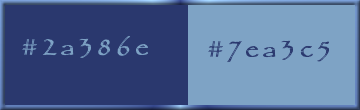
******************************************************************
método
Cuando se utilizan otros tubos y colores, el modo de mezcla y / o la cobertura de la capa pueden diferir
******************************************************************
Preparativos generales:
Primero instala los filtros para tu PSP
Máscaras: Guardar en su carpeta de máscaras en PSP, a menos que se indique lo contrario
Textura y Patrón: Guardar en su carpeta de texturas en PSP
Selecciones: Guardar en su carpeta Selecciones en PSP
Abra sus tubos en PSP
******************************************************************
Vamos a empezar a divertirnos
recuerda guadar tu trabajo regularmente
******************************************************************
el color de primer plano es: AVP
el color de fondo es :ARP
1.
Abrir una capa transparente 950/600
Selección - Seleccionar todo
Abrir 78653a3abdb05cd3ae5db8f9109c450e.jpg
Editar - Copiar.
Editar - Pegar en la selección.
Seleccciones – anular seleccion
Efectos – efectos de la imagen – mosiaco integrado - predeterminadas
Ajustar - desenfoque - desenfoque radial
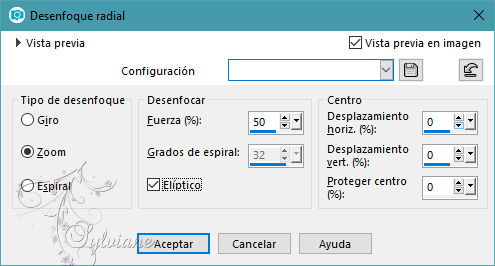
Efectos - efectos de reflexión - espejo giratorio
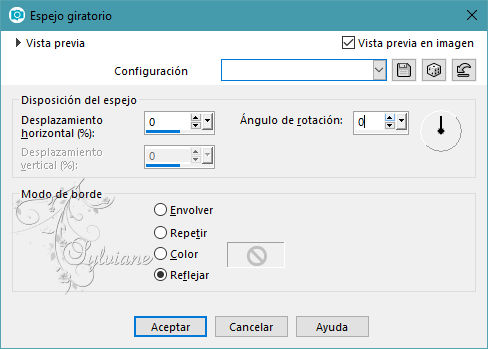
=============================================================
2.
Abrir DECO GLITTERATO ETAPE 2 198 MAI 2023 SWEETY.png
Editar- Copiar.
Editar - Pegar como nueva capa
blendmode * Pantalla * u otros a elegir.
Efectos - efectos de reflexión - espejo giratorio
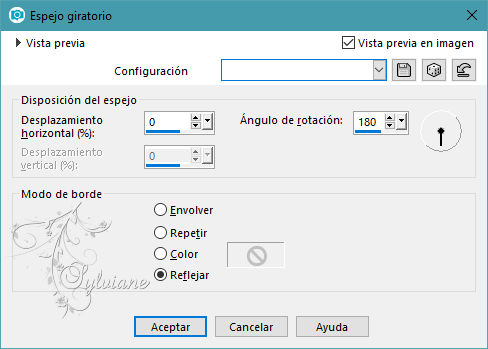
Activar trama 1
Editar - Copiar.
Capas - Fusionar - Fusionar capas visibles
Editar - Pegar como nueva capa
Efectos - Efectos geométricos - Circulo
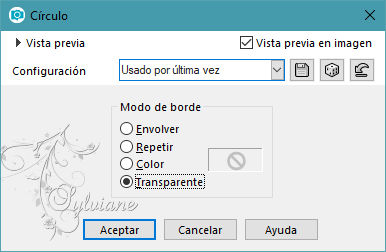
Redimensionar al 80%
Cambiar tamano de todas las capas
=============================================================
3.
Obtenemos esto
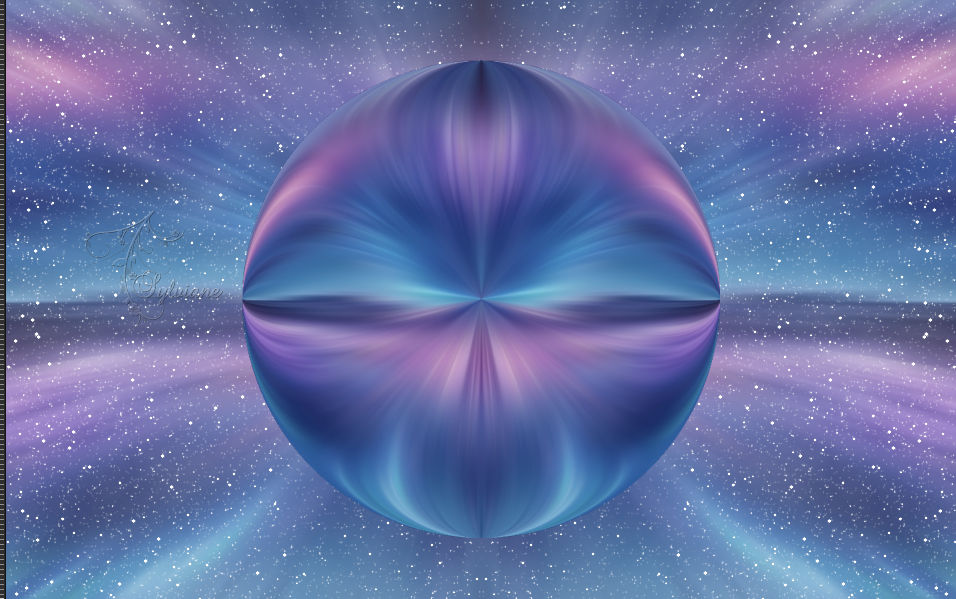
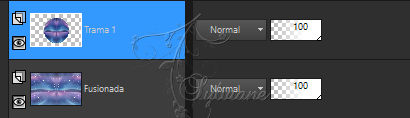
Selección - Seleccionar todo
Selección - flotar
Selección - modificar - contrato - 20 px
Capas - Nueva capa de trama
Rellenar la selección con el color ARP (Luz)
Effectos – complementos - Unlimited 2.0 - Buttons & Frames - Round Button
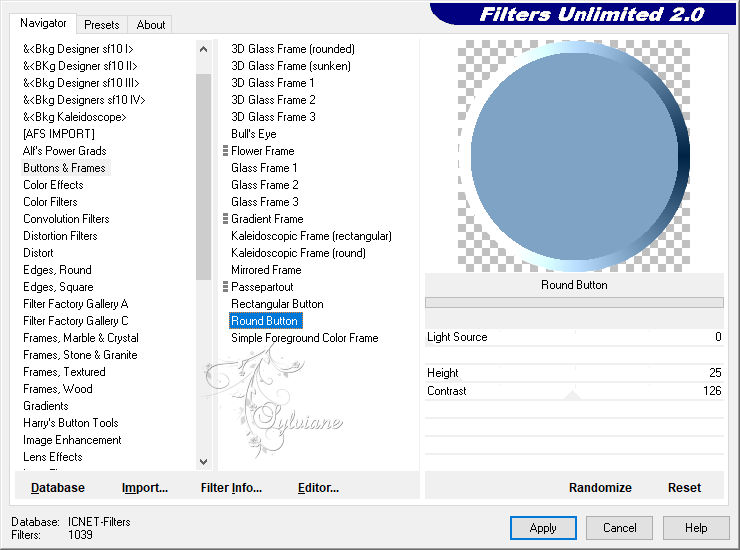
Efectos - efectos de reflexión - espejo giratorio
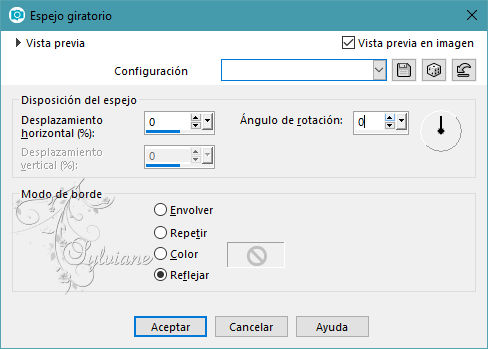
Selección - modificar - contrato - 21px
SUPR en el teclado
Capas - Nueva capa de trama
Abrir 78653a3abdb05cd3ae5db8f9109c450e.jpg
Editar - Copiar
Editar- Pegar en la selección
Selecciones - Invertir
Efectos - Efectos 3D - Sombra
0 / 0 / 50 / 20 - #000000
=============================================================
4.
Resultado:

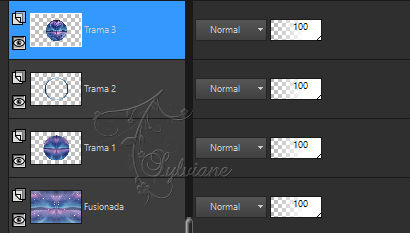
ahora somos Trama 3
Capas - fusionar - fusionar hacia abajo (2x)
Selección - Seleccionar Ninguno
Activar Fusionada
Activar Selección - Selección personalizada
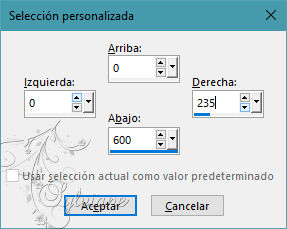
Selecciones - Promover selecciones a capa
Efectos - Efectos de textura - Textil
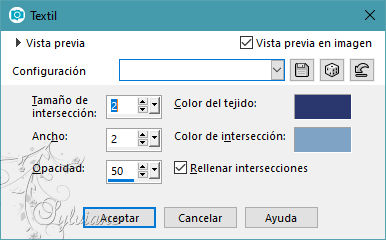
NOTA: Para mi 2ª versión invertí los colores (AVP caso arriba y ARP caso abajo)
Seleccciones – anular seleccion
Capas - Duplicar
Imagen - Espejo - espejo Horizontal
Capas - fusionar - fusionar hacia abajo
Efectos - Efectos 3D - Sombra
0 / 0 / 50 / 20 - #000000
=============================================================
5.
Estamos aquí:

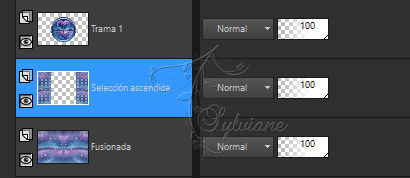
Capas - Duplicar
Efectos - complementos - Toadies - What Are You ?
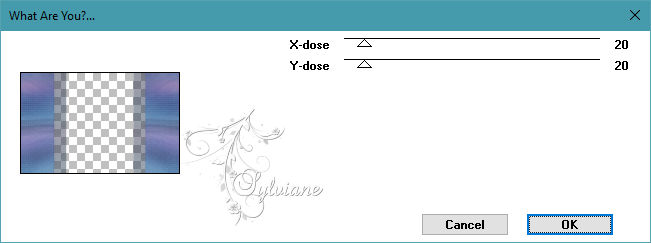
Capas – organizar – bajar
Blendmode: Pantalla
Activar Selección ascendida
opacidad al 90%
=============================================================
6.
Ir a la capa en la parte superior de la pila (Raster 1)
Capas - Duplicar
Efectos – efectos de la imagen – mosiaco integrado

Capas – organizar – bajar
Opacidad: 60%
=============================================================
7.
Editar – copiado especial – copiar fusionada
Editar - pegar como nueva imagen
(Lo necesitaremos más tarde)
Imagen - Añadir bordes - ARP (Luz) de color
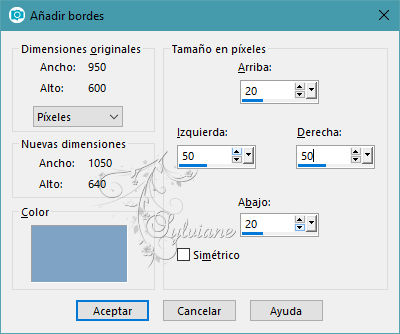
Efectos – efectos de la imagen – mosiaco integrado

=============================================================
8.
Selecciones - Cargar / Guardar - Cargar selección del disco - SELECCIÓN 1 198 .PspSelección
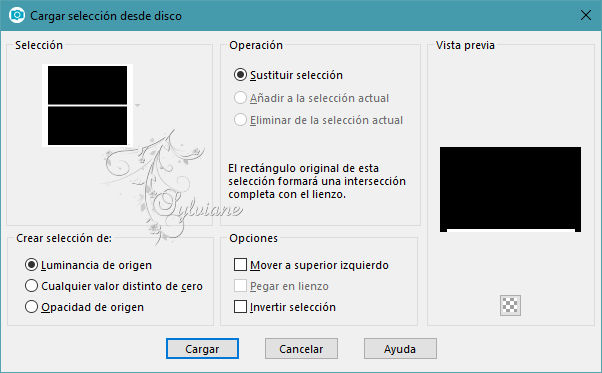
Selecciones - Promover selecciones a capa
Seleccciones – anular seleccion
Herramienta selectora activada (K en el teclado)
Estirar a izquierda y derecha hasta el borde:

Desactivar la herramienta selectora (M en el teclado) -
Capas - Duplicar
Imagen - Espejo - Espejo vertical
Capas - Fusionar - Fusionar hacia abajo
Efectos - Efectos 3D - Sombra paralela
0 / 0 / 50 / 20 - #000000
=============================================================
9.
Capas - Nueva capa de trama
Selecciones - Cargar / Guardar - Cargar selección del disco - SELECCIÓN 2 198 .PspSelección
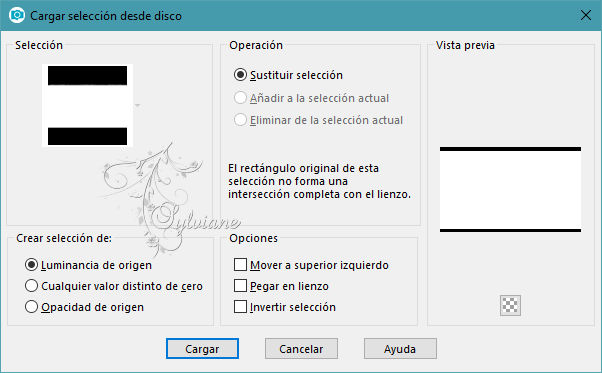
Pegar la imagen pendiente del paso 7
Editar - Copiar.
Editar - Pegar en la selección
( Guarde esta imagen que aún necesitaremos en el paso 11 )
Capas – organizar – bajar
Seleccciones – anular seleccion
=============================================================
10.
Selección - Seleccionar todo
Imagen - Añadir Bordes - simétrico - 40 px -color AVP o ARP
Selecciones - Invertir
Selecciones - Convertir selección en capa
Efectos - Efectos de textura - Textil - Idem Paso 4 (Todavía en memoria)
Efectos - Efectos 3D - Bisel interior
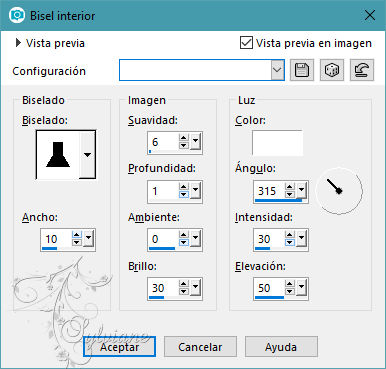
Seleccciones – anular seleccion
=============================================================
11.
Capas - Nueva capa de trama
Selección - Seleccionar todo
Pegar la imagen pendiente en el paso 7
Editar - Copiar.
Editar- Pegar en la selección
Seleccciones – anular seleccion
Effectos - complementos - MuRas’s Meister - Perspective Tiling
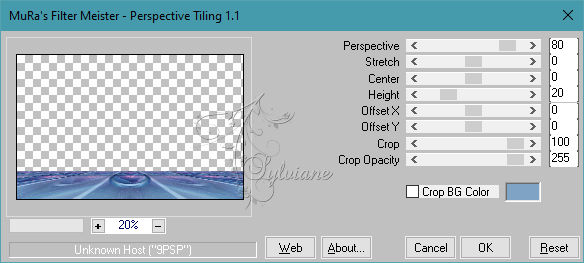
Selecciones - Cargar / Guardar - Cargar selección del disco - SELECCIÓN 3 198 .PspSelection
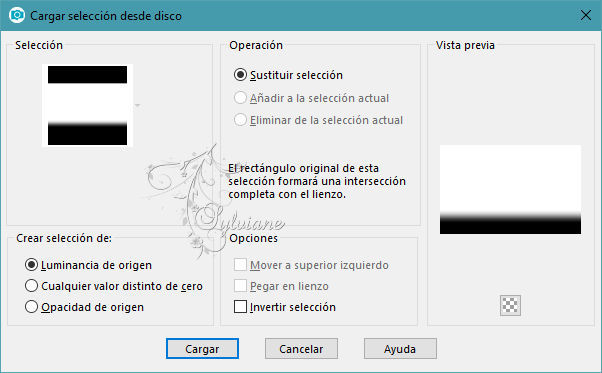
Suprimir con el teclado +/- 10 veces
Seleccciones – anular seleccion
=============================================================
12.
Abrir DECO PERSO 1 198 MAI 2023 SWEETY.png
Editar- Copiar
Editar - Pegar como nueva capa
No lo mueva, está en su lugar
Blendmode : Luminancia ( heredado)
Activar DECO PERSO 2 198 MAI 2023 SWEETY.png
Editar - Copiar
Editar - Pegar como nueva capa
Efectos - Efectos de imagen - Desplazamiento
Horiz: 0 / offset Verde : -293 / Personal y transparente marcada-
Blendmode : Luminancia ( heredado)
=============================================================
13.
Abrir JUIN 2023 LILIANE 198 03 06 23 SWEETY.png
Editar- Copiar
Editar - Pegar como nueva capa
Imagen – combiar tamano -85%
Cambiar tamano de todas las capas
colóquelos a la izquierda
Abrir NOVEMBRE 2021 BOUQUET DE COEUR BIS SWEETY.png
Editar- Copiar
Editar - Pegar como nueva capa
Imagen – combiar tamano -70%
Cambiar tamano de todas las capas
colóquelo como en el ejemplo
Ombre portée sur chaque élément au choix
=============================================================
14.
Imagen - Añadir Bordes - simétrico - 2 px - color: ARP
Imagen - Añadir bordes - simétrico - 2 px - color:AVP
15. Añade tu firma y la mía si lo deseas
Capa - fusionar - fusionar todo (aplanar)
cambiar el tamaño a 950 píxeles
Guardar como JPEG
Back
Copyright Translation 2023 by SvC-Design